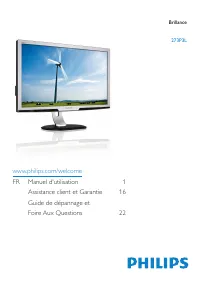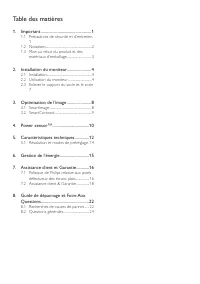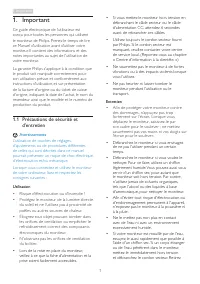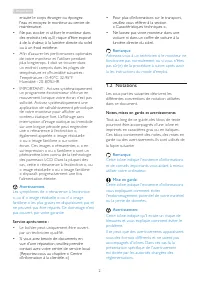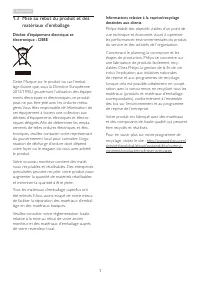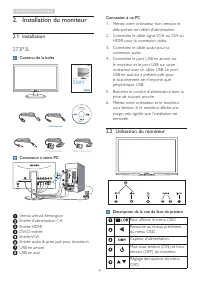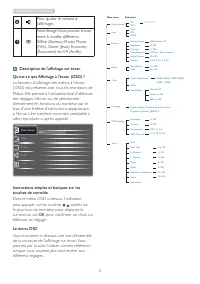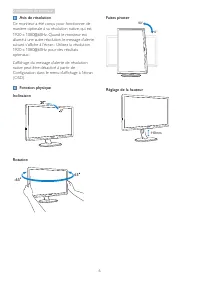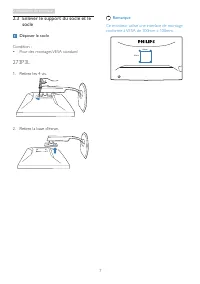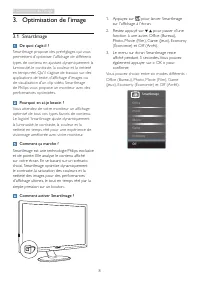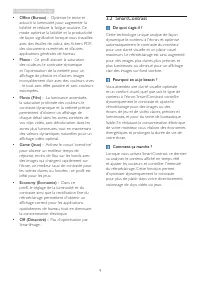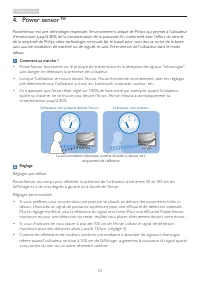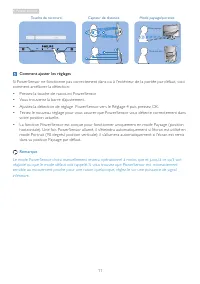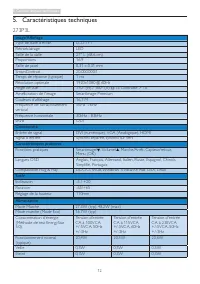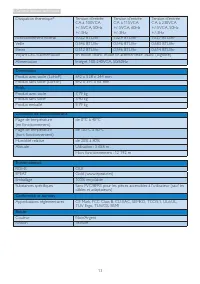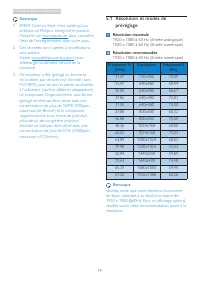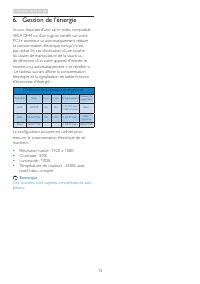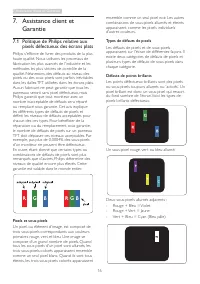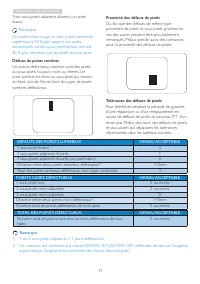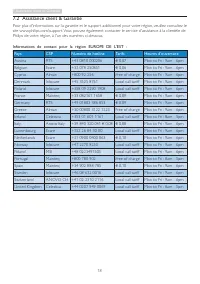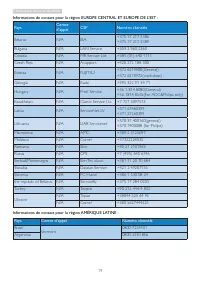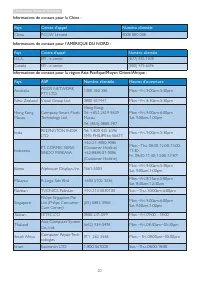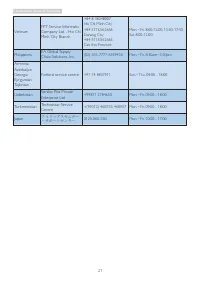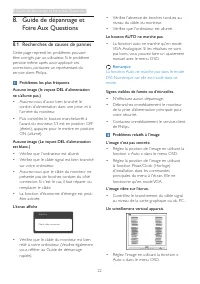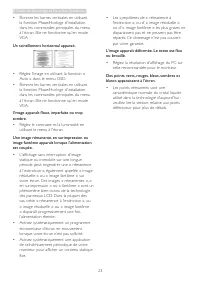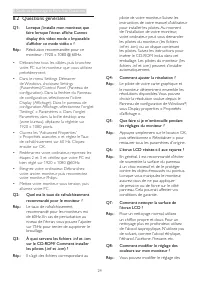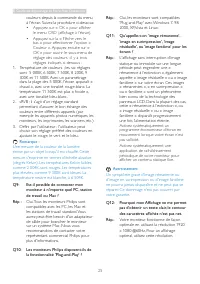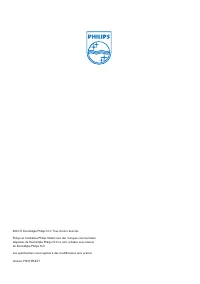Page 2 - Guide de dépannage et Foire Aux; Table des matières
1. Important ................................................ 1 1.1 Précautions de sécurité et d'entretien . 1 1.2 Notations ............................................................21.3 Mise au rebut du produit et des matériaux d’emballage.................................3 2. Installation du mon...
Page 3 - Précautions de sécurité et; Avertissements
1 1. Important 1. Important Ce guide électronique de l’utilisateur est conçu pour toutes les personnes qui utilisent le moniteur de Philips. Prenez le temps de lire ce Manuel d'utilisation avant d’utiliser votre moniteur. Il contient des informations et des notes impor tantes au sujet de l'utilisati...
Page 6 - Connexion à un PC; Utilisation du moniteur; Description de la vue de face du produit; Installation du moniteur; Contenu de la boîte; Star t; Connexion à votre PC
2. Installation du moniteur 4 Connexion à un PC 1. Mettez votre ordinateur hors tension et débranchez son câble d'alimentation. 2. Connectez le câble signal VGA ou DVI ou HDMI pour la connexion vidéo. 3. Connectez le câble audio pour la connexion audio. 4. Connectez le por t USB en amont sur le moni...
Page 7 - Description de l'affichage sur écran
5 2. Installation du moniteur Pour ajuster le volume à l'affichage.Smar tImage. Vous pouvez choisir entre 6 modes différents : Office (Bureau), Photo, Movie (Film), Game (Jeux), Economy (Économie) et Off (Arrêt). Description de l'affichage sur écran Qu’est-ce que Affichage à l’écran (OSD) ? La fonct...
Page 9 - Enlever le support du socle et le; Déposer le socle
7 2. Installation du moniteur 2.3 Enlever le support du socle et le socle Déposer le socle Condition : • Pour des montages VESA standard 273P3L 1. Retirez les 4 vis. 2. Retirez la base d'écran. Remarque Ce moniteur utilise une interface de montage conforme à VESA de 100mm x 100mm. 100mm 100mm
Page 11 - Comment ça marche ?
9 3. Optimisation de l'image • Office (Bureau) : Optimise le texte et adoucit la luminosité pour augmenter la lisibilité et réduire la fatigue oculaire. Ce mode optimise la lisibilité et la productivité de façon significative lorsque vous travaillez avec des feuilles de calcul, des fichiers PDF, des...
Page 12 - Utilisateur non; Réglage
4. Power sensor 10 4. Power sensor™ PowerSensor est une technologie respectant l'environnement unique de Philips qui permet à l'utilisateur d'économiser jusqu'à 80% de la consommation de la puissance. En conformité avec l'effor t du sens et de la simplicité de Philips, cette technologie conviviale f...
Page 13 - ATTENTION; Comment ajuster les réglages; Touche de raccourci
4. Power sensor 11 Power Sensor 3 ATTENTION Power Sensor off Comment ajuster les réglages Si PowerSensor ne fonctionne pas correctement dans ou à l'ex térieur de la por tée par défaut, voici comment améliorer la détection: • Pressez la touche de raccourci PowerSensor • Vous trouverez la barre d’ajus...
Page 14 - Caractéristiques techniques; Connectivité
5. Caractéristiques techniques 12 5. Caractéristiques techniques 273P3L Image/Affichage Type de dalle d'écran LCD-TFT Rétroéclairage LED Taille de la dalle 27'' L (68,6 cm) Propor tions 16:9 Taille de pixel 0,31 x 0,31 mm Smar tContrast 20.000.000:1 Temps de réponse (typique) 1 ms Résolution optimal...
Page 16 - Remarque; Résolution et modes de; Résolution maximale
5. Caractéristiques techniques 14 Remarque 1. EPEAT Gold ou Silver n'est valide qu'aux endroits où Philips a enregistré le produit.Visitez le site www.epeat.net pour connaître l'état de l'enregistrement dans votre pays. 2. Ces données sont sujettes à modifications sans préavis.Visitez www.philips.co...
Page 18 - Assistance client et Garantie; Assistance client et; Politique de Philips relative aux; Pixels et sous-pixels
7. Assistance client et Garantie 16 7. Assistance client et Garantie 7.1 Politique de Philips relative aux pixels défectueux des écrans plats Philips s'efforce de livrer des produits de la plus haute qualité. Nous utilisons les processus de fabrication les plus avancés de l'industrie et les méthodes...
Page 20 - Informations de contact pour la région EUROPE DE L'EST :
7. Assistance client et Garantie 18 7.2 Assistance client & Garantie Pour plus d'informations sur la garantie et le suppor t additionnel pour votre région, veuillez consultez le site www.philips.com/suppor t. Vous pouvez également contacter le ser vice d'assistance à la clientèle de Philips de v...
Page 21 - Informations de contact pour la région AMÉRIQUE LATINE :
7. Assistance client et Garantie 19 Informations de contact pour la région EUROPE CENTRAL ET EUROPE DE L’EST : Pays Centre d’appel CSP Numéro clientèle Belarus N/A IBA +375 17 217 3386 +375 17 217 3389 Bulgaria N/A LAN Ser vice +359 2 960 2360 Croatia N/A MR Ser vice Ltd +385 (01) 640 1111 Czech Rep...
Page 22 - Informations de contact pour la Chine :; Pays
7. Assistance client et Garantie 20 Informations de contact pour la Chine : Pays Centre d’appel Numéro clientèle China PCCW Limited 4008 800 008 Informations de contact pour l’AMÉRIQUE DU NORD : Pays Centre d’appel Numéro clientèle U.S.A. EPI - e-center (877) 835-1838 Canada EPI - e-center (800) 479...
Page 24 - Guide de dépannage et Foire Aux Questions; Guide de dépannage et; Recherches de causes de pannes; Problèmes les plus fréquents; Le bouton AUTO ne marche pas.
8. Guide de dépannage et Foire Aux Questions 22 8. Guide de dépannage et Foire Aux Questions 8.1 Recherches de causes de pannes Cette page reprend les problèmes pouvant être corrigés par un utilisateur. Si le problème persiste même après avoir appliqué ces corrections, contactez un représentant du s...
Page 25 - Un scintillement horizontal apparait.
23 8. Guide de dépannage et Foire Aux Questions • Éliminez les barres ver ticales en utilisant la fonction Phase/Horloge d'installation dans les commandes principales du menu à l'écran. Elle ne fonctionne qu'en mode VGA. Un scintillement horizontal apparait. • Réglez l'image en utilisant la fonction...
Page 26 - Questions générales; Comment ajuster la résolution ?
8. Guide de dépannage et Foire Aux Questions 24 8.2 Questions générales Q1: Lorsque j'installe mon moniteur, que faire lorsque l'écran affiche Cannot display this video mode « Impossible d'afficher ce mode vidéo » ? Rép.: Résolution recommandée pour ce moniteur : 1920 x 1080 @ 60Hz. • Débranchez tou...
Page 27 - Q10: Les moniteurs Philips disposent-ils de
25 8. Guide de dépannage et Foire Aux Questions couleurs depuis la commande du menu à l'écran. Suivez la procédure ci-dessous: • Appuyez sur « OK » pour afficher le menu OSD (affichage à l’écran). • Appuyez sur la « Flèche vers le bas » pour sélectionner l'option « Couleur ». Appuyez ensuite sur « O...